فايرفوكس يعمل ببطء؟ 11 طرق لتسريعها
نشرت: 2021-08-31يعد Firefox أحد أكثر المتصفحات شيوعًا على الويب ، ويرجع ذلك أساسًا إلى الحرية والتخصيص الذي يتيحه للمستخدمين. كما أنه يوفر الكثير من الأمان ومئات المكونات الإضافية لخدمة أي غرض تقريبًا.
لسوء الحظ ، قد يؤدي هذا أحيانًا إلى تعثر Firefox. إذا كان Firefox الخاص بك يعمل ببطء شديد حسب ذوقك ، فجرّب إحدى هذه الطرق لتسريعها والعودة إلى تصفح الويب بأناقة.

نصائح لتسريع فايرفوكس
إذا كان Firefox يعمل مثل السلحفاة ، فجرب أحد هذه الإصلاحات.
تحديث Firefox
أول شيء يجب عليك فعله إذا كان Firefox يعمل ببطء هو التحقق من تحديثات Firefox. سيؤدي تحديث المتصفح إلى التخلص من العديد من مصادر التباطؤ.
- حدد الأشرطة الثلاثة لفتح القائمة واختر تعليمات > حول Firefox.
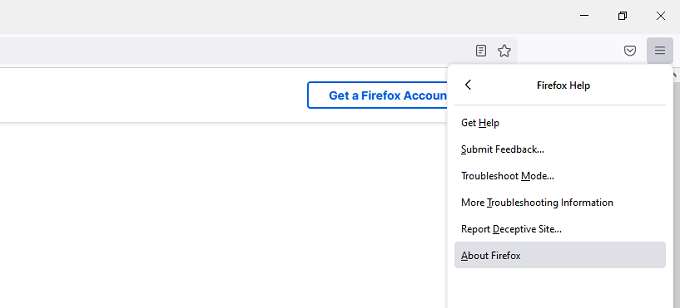
- ستظهر نافذة أخرى تتحقق تلقائيًا من وجود تحديثات وتنزيل أي تحديثات متوفرة.
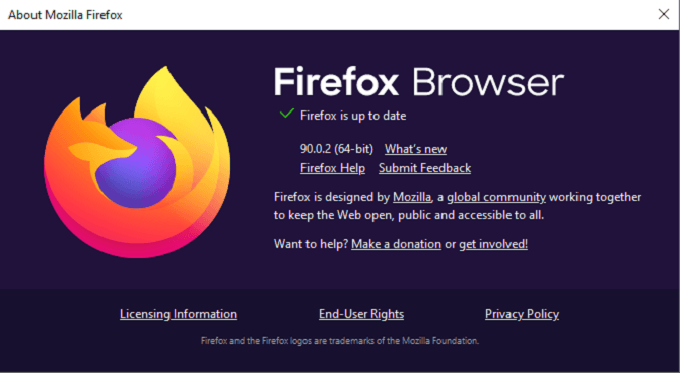
تعمل تحديثات المتصفح على تصحيح العيوب الأمنية وإضافة ميزات جديدة ، لذلك من الضروري الحفاظ على تحديث متصفحك لأسباب أكثر من مجرد الأداء.
قم بإيقاف تشغيل تسريع الأجهزة
يمكن أن يساعد تسريع الأجهزة في الأداء ، ولكن إذا واجهتك مشكلات في برنامج التشغيل أو كان لديك إعداد معين لوحدة معالجة الرسومات ، فقد يتسبب ذلك في حدوث تأخير. يمكن أن يؤدي تعطيل تسريع الأجهزة إلى تسريع Firefox.
- افتح الإعدادات.
- ضمن علامة التبويب عام ، قم بالتمرير لأسفل إلى عنوان الأداء وانقر فوق خانة الاختيار لتعطيل استخدام إعدادات الأداء الموصى بها.
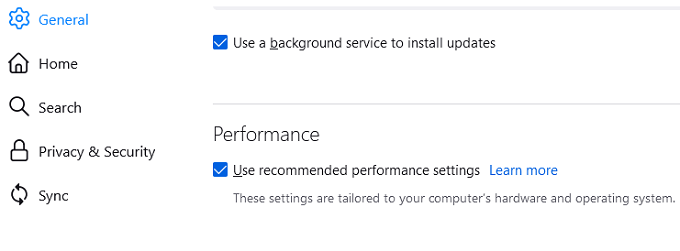
- حدد خانة الاختيار لتعطيل استخدام تسريع الأجهزة عند توفرها.
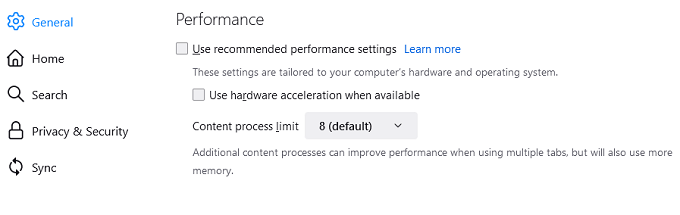
- حدد X لإغلاق علامة التبويب.
سيؤدي هذا إلى تعطيل تسريع الأجهزة ومن المحتمل أن يؤدي إلى تسريع متصفحك.
إخلاء مساحة
لدى Firefox تاريخ في استخدام الكثير من ذاكرة النظام. بينما تم إصلاح معظم هذه المشكلات ، يمكنك ضبط حجم الذاكرة التي يستخدمها Firefox يدويًا.
- في شريط URL ، اكتب about: memory .
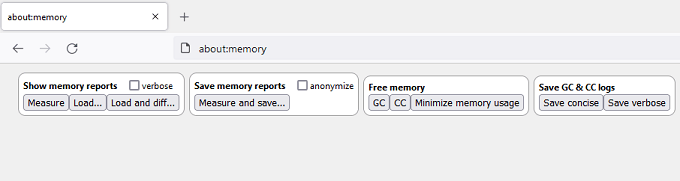
- حدد تقليل استخدام الذاكرة.
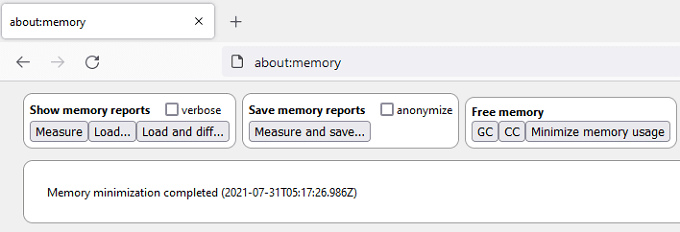
ستظهر رسالة عند اكتمال العملية ، مع تاريخ ووقت انتهائها. تحد هذه العملية من مقدار ذاكرة الوصول العشوائي التي يمكن أن يستخدمها Firefox ، مما سيمنعه من السيطرة على موارد النظام.
امسح ملفات تعريف الارتباط وذاكرة التخزين المؤقت
يعد مسح سجل المتصفح وملفات تعريف الارتباط وذاكرة التخزين المؤقت طريقة سهلة لتسريع متصفحك.
- افتح الإعدادات.
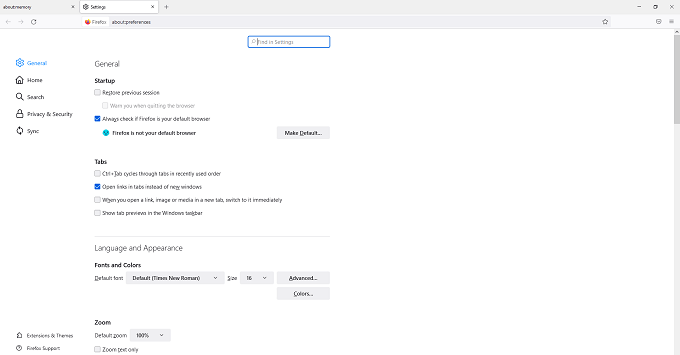
- حدد الخصوصية والأمان.
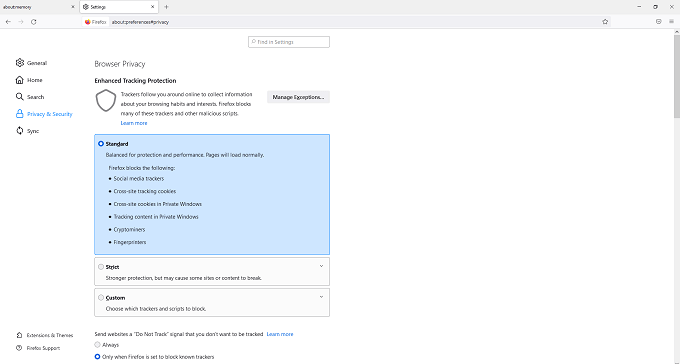
- قم بالتمرير إلى ملفات تعريف الارتباط وبيانات الموقع وحدد مسح البيانات.
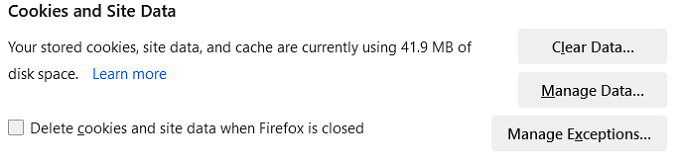
- حدد مسح.
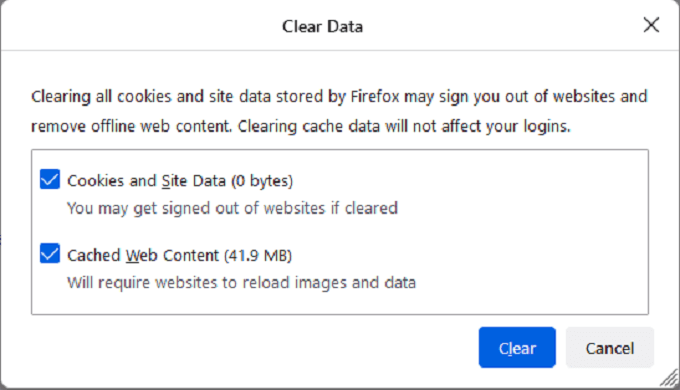
- حدد امسح الآن.
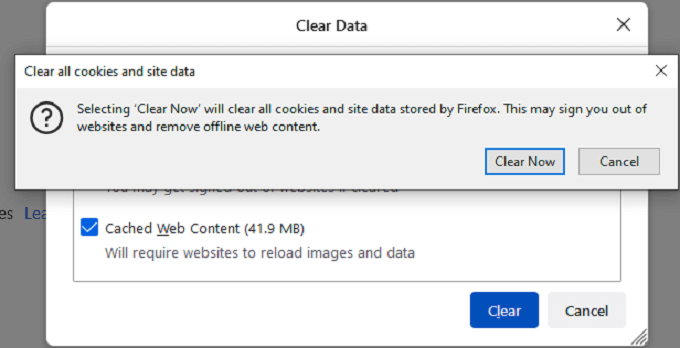
- قم بالتمرير إلى "المحفوظات " وحدد "مسح المحفوظات".
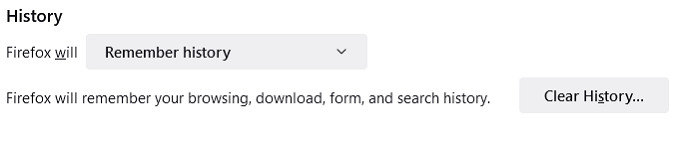
- حدد موافق.
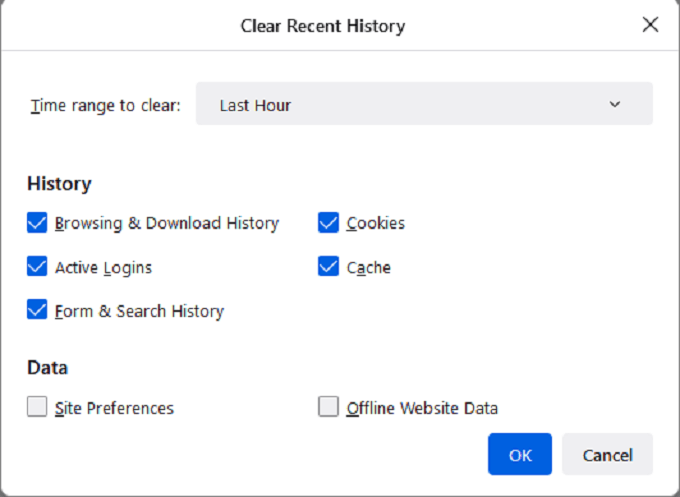
سيؤدي هذا إلى مسح محفوظات الاستعراض وذاكرة التخزين المؤقت وملفات تعريف الارتباط الخاصة بك. قد تضطر إلى تسجيل الدخول مرة أخرى إلى مواقع الويب بعد هذه الخطوة. تحقق للتأكد من أن Firefox لا يزال يعمل ببطء.

تعطيل الرسوم المتحركة
يستخدم Firefox رسومًا متحركة صغيرة أثناء تحميل مواقع الويب أو إغلاق علامات التبويب أو أنشطة أخرى. إذا كنت تستخدم جهازًا قديمًا ، فقد تتسبب هذه الرسوم المتحركة في حدوث تباطؤ. سيؤدي تعطيلها إلى تسريع فايرفوكس أكثر من ذلك بقليل.
- اكتب about: config في شريط العناوين.
- سيظهر تحذير أمني. حدد قبول المخاطر ومتابعة.
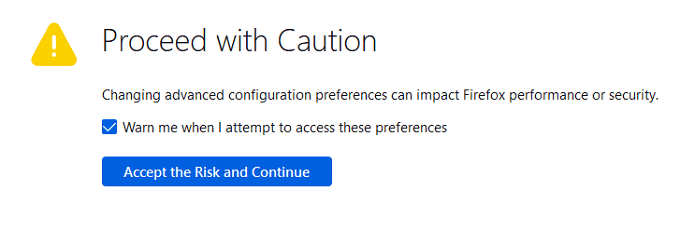
- ستظهر قائمة كاملة بالإعدادات الممكنة. اكتب الرسوم المتحركة في شريط البحث وانقر عليها نقرًا مزدوجًا لتحويل الرسوم المتحركة إلى False.
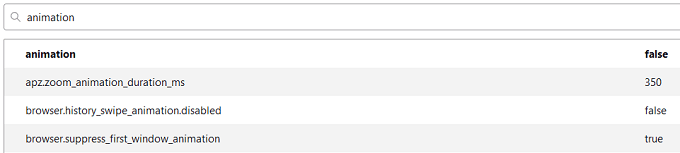
يؤدي تعطيل الرسوم المتحركة إلى تقليل الحمل على نظامك.
تعطيل الجلب المسبق
عندما يعمل بشكل صحيح ، يمكن أن يوفر الجلب المسبق الوقت. يقوم بتخمين المواقع التي ستزورها بناءً على السجل الخاص بك ويقوم بتحميل الصفحة قبل النقر فوقها. ومع ذلك ، إذا كان النظام يعاني من بعض الأخطاء أو كان هناك خلل ، فقد يتسبب ذلك في تباطؤ كبير في متصفح Firefox. ضع في اعتبارك تعطيل الجلب المسبق لتسريع فايرفوكس.
- اكتب about: config في شريط العناوين.
- إذا ظهر تحذير أمني ، فحدد قبول المخاطرة ومتابعة.
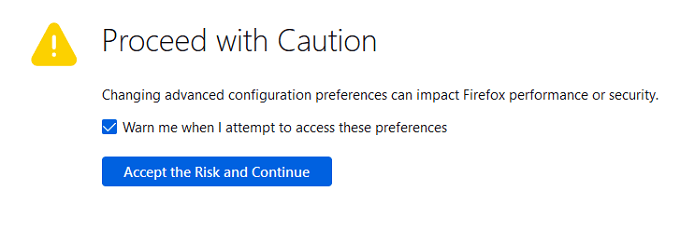
- اكتب الجلب المسبق في شريط البحث وانقر نقرًا مزدوجًا فوق network.dns.disablePrefetch لتعيينه على True.
- انقر نقرًا مزدوجًا فوق network.prefetch-next لتعيينها على False.
إذا أدت هذه العملية إلى مزيد من التباطؤ ، فقم بتعيين الإعدادين مرة أخرى إلى حالتهما الأصلية.
قم بتحديث Firefox
سيؤدي تحديث Firefox إلى مسح البيانات الفاسدة وإيقاف امتدادات عربات التي تجرها الدواب والمزيد.
- اكتب about: support في شريط العناوين.
- على الجانب الأيمن من الشاشة ، حدد تحديث Firefox.
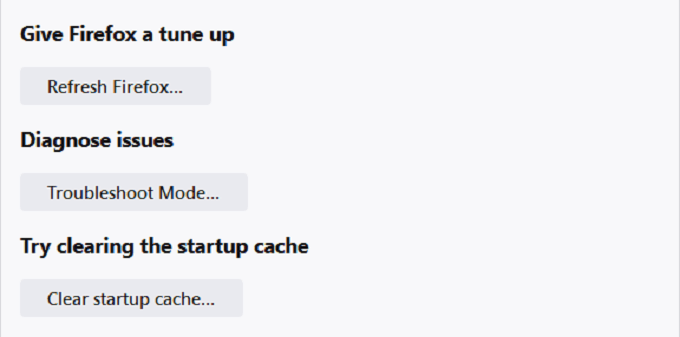
- سيظهر تحذير. حدد تحديث Firefox مرة أخرى للتأكيد.
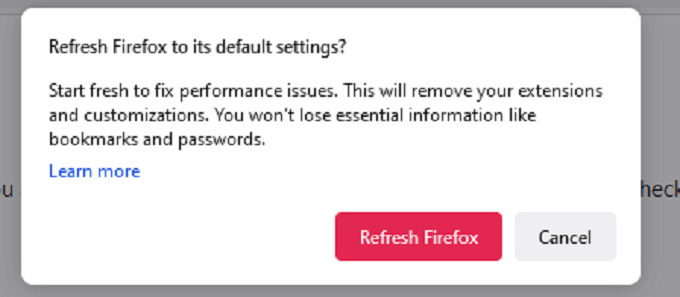
سيتم إيقاف تشغيل Firefox ثم إعادة تشغيله.
تعطيل الوظائف الإضافية
تعد الوظائف الإضافية إحدى الطرق التي يقدم بها Firefox الكثير من التخصيصات ، ولكن في بعض الأحيان يمكن أن تتسبب هذه الوظائف الإضافية في حدوث مشكلات في الأداء. قم بتعطيل جميع الوظائف الإضافية مرة واحدة (أو واحدة تلو الأخرى) للتحقق مما إذا كانت تؤدي إلى إبطاء متصفحك.
- اكتب about: الوظائف الإضافية في شريط العناوين.
- حدد شريط التمرير الأزرق بجانب اسم الوظيفة الإضافية لتعطيلها.
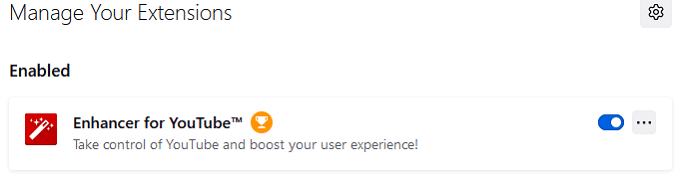
إذا كنت ترغب في إعادة تمكين الوظيفة الإضافية ، فما عليك سوى تحديد شريط التمرير مرة أخرى لإعادة تشغيلها مرة أخرى.
قم بإسقاط السمات المخصصة الخاصة بك
يتيح لك Firefox استخدام سمة مخصصة ، ولكن قد يتسبب ذلك في بعض الأحيان في تشغيل المتصفح بشكل أبطأ. عد إلى النسق الافتراضي لاختبار ما إذا كان هناك أي اختلاف.
- اكتب about: الوظائف الإضافية في شريط العناوين.
- حدد علامة التبويب السمات من الشريط الجانبي الأيسر.
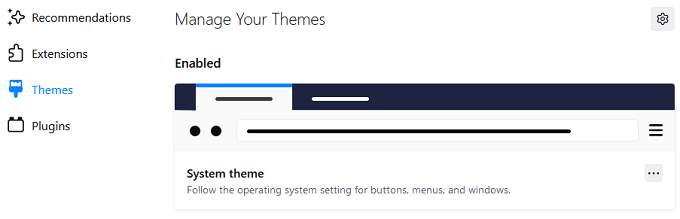
- حدد تمكين أسفل سمة النظام للعودة إليه.
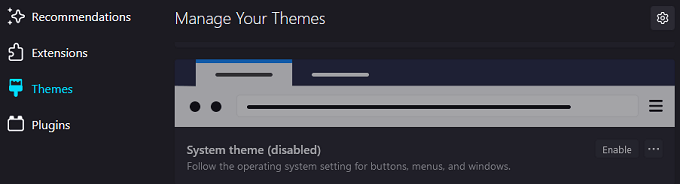
إذا لم تلاحظ أي تحسن ، فلا ضرر من إعادة تشغيل المظهر المخصص.
قم بإيقاف تشغيل جمع البيانات
يجمع Firefox البيانات والقياس عن بُعد للمساعدة في تحسين المتصفح. يمكنك محاولة تعطيل هذا لتسريع الأداء.
- افتح الإعدادات.
- حدد علامة التبويب الخصوصية والأمان .
- قم بالتمرير لأسفل إلى Firefox Data Collection and Use .
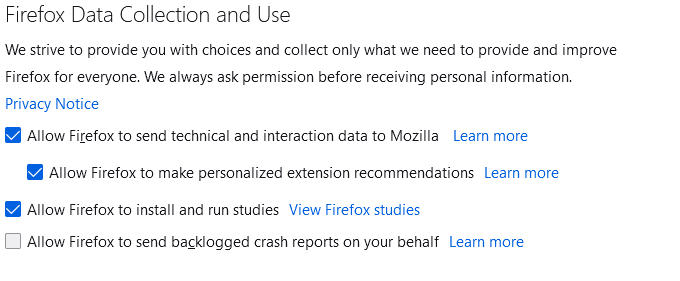
- حدد السماح لـ Firefox بإرسال البيانات الفنية وبيانات التفاعل إلى Mozilla لتعطيله. يمكنك تكرار هذه العملية مع أي علامات تبويب أخرى هنا.
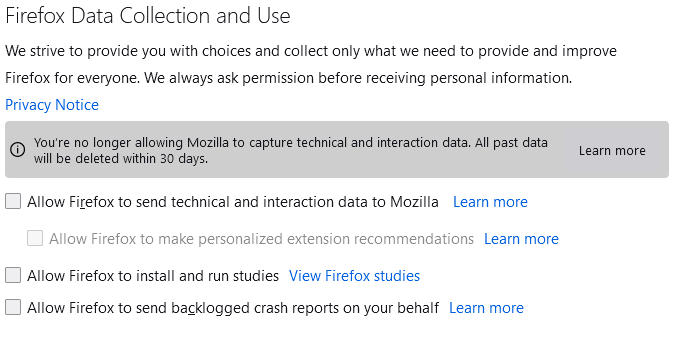
تعطيل برامج مكافحة الفيروسات التابعة لجهات أخرى
هناك بعض الأدلة على أن برامج مكافحة الفيروسات التابعة لجهات خارجية مثل Avast قد تتسبب في بطء تشغيل Firefox. شريطة أن يكون لديك وصول إلى برنامج مكافحة فيروسات من الطرف الأول مثل Microsoft Defender ، فحاول تعطيل البرامج الأخرى واختبار أداء Firefox.
يعتبر Firefox متصفحًا شائعًا لسبب ما. إنه يوفر وصولاً مفصلاً إلى عدد كبير من الخيارات المختلفة التي تسمح لك بتخصيص المتصفح لأغراضك ، ولكن إذا بدأ في العمل ببطء ، فجرّب نصائح استكشاف الأخطاء وإصلاحها هذه لتسريع ذلك.
